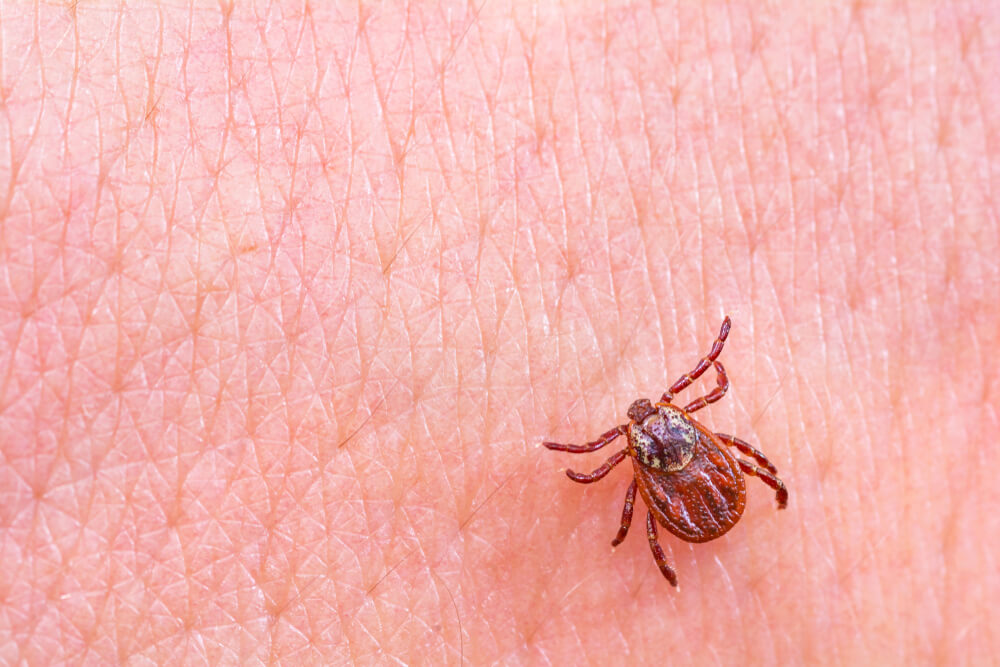Google Chrome знает о вас слишком много: как настроить браузер так, чтобы он не получал лишней информации
23.02.2022, 12:30 EST
Нургуль Султанова-Четин
Настройки Google Chrome по умолчанию (сюрприз) далеки от идеальных для тех, кто заботится о конфиденциальности. И если вы входите в их число, но не готовы перейти на другой браузер, есть несколько других простых способов уменьшить отслеживание Google в Chrome, уверяет LifeHacker.
Выйдите из своей учетной записи Google
Когда вы входите в Chrome, вы предоставляете Google доступ к гораздо большему количеству данных, чем необходимо. Вход в Chrome позволяет Google использовать отличные функции, такие как синхронизация ваших закладок и истории на разных устройствах. Поэтому вы определенно можете оставаться в Chrome, если это важно для вас. Но если вы согласны с потерей доступа к синхронизации, вам следует рассмотреть возможность полного выхода из своей учетной записи Google в Chrome.
Для этого щелкните меню из трех точек в правом верхнем углу Chrome и выберите Settings. Затем выберите вкладку Chrome и вкладку You слева. Нажмите стрелку вниз рядом с именем вашей учетной записи Google и выберите Sign out.
По теме: В iPhone нашли ‘секретную кнопку’ и о ней уже гудит весь интернет: как пользоваться
Пока вы это делаете, вы также можете выбрать Sync and Google services под своей учетной записью Google и отключить функцию Allow Chrome sign-in. Это позволит вам входить на сайты Google без входа в Chrome.
Измените поисковую систему по умолчанию на DuckDuckGo
Следующий шаг — уменьшить вашу зависимость от Google, переключившись на поисковую систему, которая уважает вашу конфиденциальность. Ответ очевиден: DuckDuckGo. Вы можете изменить это, перейдя в Chrome settings > Search engine и выбрав DuckDuckGo в раскрывающемся меню рядом с Search engine, используемой в адресной строке.
Если DuckDuckGo не дает нужных результатов, вы можете добавить!g в ваш поисковый запрос. Это выдаст тот же результат в Google. Вы можете использовать этот ярлык, чтобы избежать ручного переключения между этими двумя поисковыми системами.
Переключитесь на более безопасный менеджер паролей
Многие люди по-прежнему используют Google Chrome для хранения всех своих паролей, и хотя это может быть немного более безопасным, чем использование слабых паролей или одного и того же пароля во всем Интернете, это не заменит хороший менеджер паролей. Вам следует использовать менеджер паролей, такой как BitWarden или 1Password. Второй предлагает простые способы импорта всех паролей, хранящихся в вашем браузере. Мало того, что переход на менеджер паролей является лучшей практикой безопасности, он также защищает больше ваших данных от лап Google.
Просмотрите настройки безопасности Chrome
Chrome отправляет немало данных на серверы Google. Это может быть полезно для людей с очень ограниченными знаниями об основных методах безопасности при работе в Интернете. Но для большинства людей это еще одна точка данных, которую вы можете не отправлять в Google.
Вы можете изменить это, выбрав Chrome settings > Security and privacy > Security и выбрав Standard protection. Это обеспечит вашу безопасность без отправки данных о просмотре в Google.
На той же странице настроек в разделе Advanced вы должны включить Always use secure connections. Это всегда будет загружать более безопасные HTTPS-версии ваших любимых веб-сайтов и предупреждать вас, когда сайт их не поддерживает.
Проверьте, какие веб-сайты могут получить доступ к вашему местоположению, камере и микрофону
Вы можете быстро просмотреть настройки конфиденциальности в Chrome, чтобы запретить доступ к микрофону, камере, местоположению и даже уведомлениям. Это улучшит вашу конфиденциальность и в то же время уменьшит раздражение.
Перейдите в Chrome settings > Security and privacy > Site settings В разделе Permissions вы должны просмотреть каждый параметр и отключить доступ, где это необходимо. Например, в разделе Location вы можете выбрать Don’t allow sites to see your location , чтобы уменьшить количество надоедливых всплывающих окон и повысить вашу конфиденциальность в Интернете.
Периодически удаляйте историю посещенных страниц и данные сайта
Вероятно, вам следует избегать слишком долгого хранения истории посещенных страниц и других данных веб-сайта, и вы можете периодически стирать их, выбрав Chrome settings > Security and privacy > Clear browsing data. Выберите вкладку Advanced и измените временной диапазон на All time. Вы можете нажать Clear data, чтобы удалить все, или вручную снять отметки с отдельных категорий, чтобы удалить некоторые (но не все) данные.
По теме: Секреты маркетинга: вот почему в супермаркетах не бывает окон
Перейдите в Chrome settings > Security and privacy > Site settings Здесь вы можете выбрать БBlock third-party cookies, что уменьшит отслеживание при использовании Google Chrome. Вы также можете выбрать Block all cookies, но это может нарушить работу некоторых веб-сайтов. Выбор по умолчанию блокирует сторонние файлы cookie только в режиме инкогнито, что далеко не идеально для вашей конфиденциальности.
Вы также можете отключить предварительную загрузку страниц для более быстрого просмотра и поиска, чтобы запретить Chrome предварительно загружать страницы, которые, по его мнению, вы можете посетить. Это может увеличить время загрузки некоторых страниц, но также сэкономит пропускную способность.
Измените настройки автозаполнения
Google собирает некоторые данные о том, что вы вводите в Chrome. Если вы хотите уменьшить его, перейдите в Chrome settings > You and Google > Sync and Google services. Здесь вы можете отключить следующие параметры: Autocomplete searches and URLs, Help improve Chrome’s features and performance, Make searches and browsing better и Enhanced spell check.
Используйте лучшие расширения для защиты вашей конфиденциальности
Есть несколько хороших расширений, которые помогают защитить вашу конфиденциальность в Интернете, усложняя рекламным компаниям отслеживание вас в Интернете. Важно отметить, что вам не следует использовать десятки расширений конфиденциальности, потому что многие из их функций будут перекрываться. Лучшая комбинация для большинства людей — использовать uBlock Origin для блокировки трекеров и NoScript. Они сделают просмотр более безопасным, заблокировав JavaScript из ненадежных доменов.
И переключайтесь на более приватный браузер, когда вам это нужно
Наконец, если вы хотите уменьшить отслеживание, лучший долгосрочный шаг — переключиться на другой браузер. Firefox находится на грани между конфиденциальностью, производительностью и настраиваемостью благодаря расширениям. Хотя некоторые веб-сайты лучше всего работают в браузерах на основе Chromium, поэтому вы можете попробовать браузер Brave.